Bilder: Hvordan legger du inn office365 mail på Outlook lokal installert versjon. Sørg for at før du starter med dette så har du installert Outlook.
Har du sky tjeneste av Outlook, word, Excel osv. Kan du laste ned denne på portalen.
Gjelder epost oppsett av Exchange mail på Windows maskin.
Oppdatert: Juli.2018
NESTE TRINN
Inn på min datamaskin.
Da vil du oppe i menyen kunne velge kontrollpanel. Du kan også søke etter kontrollpanel i søkefeltet på Windows.
![]()
Når du åpner min datamaskin og skal finne så kan det vær smart å se etter hurtigtilgang.
![]()
NESTE TRINN
Smart å ofte velge så «Vis etter» slik at du velger små ikoner.
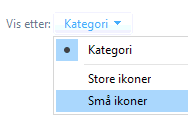
NESTE TRINN
Se så etter «mail» slik som bilde under.
![]()
NESTE TRINN
Du får så opp «oppsett av e-post» som du trykker så på «Vis profiler…»
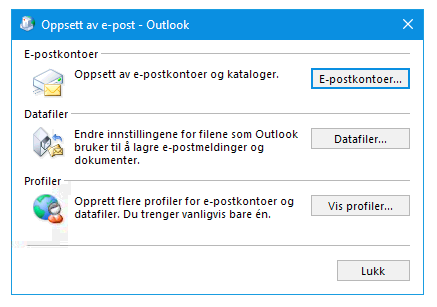
NESTE TRINN
Så har du muligens noen profiler installert fra før av, dem kan enten slettes eller la dem bare ligge.
Velg så «Legg til…» slik at du starter en helt NY outlook profil.
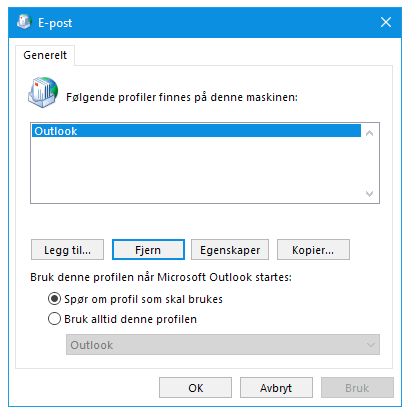
NESTE TRINN
Skriv så inn navnet på ønsket profil. Og trykk «ok».
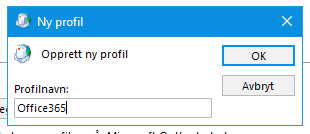
NESTE TRINN
Skriv så inn Ditt navn, epost og passord.
Passord har du fått av din leverandør på Exchange. Husker du det ikke, kontakt oss.
Trykk så «neste» når du har lagt inn alt av informasjon.
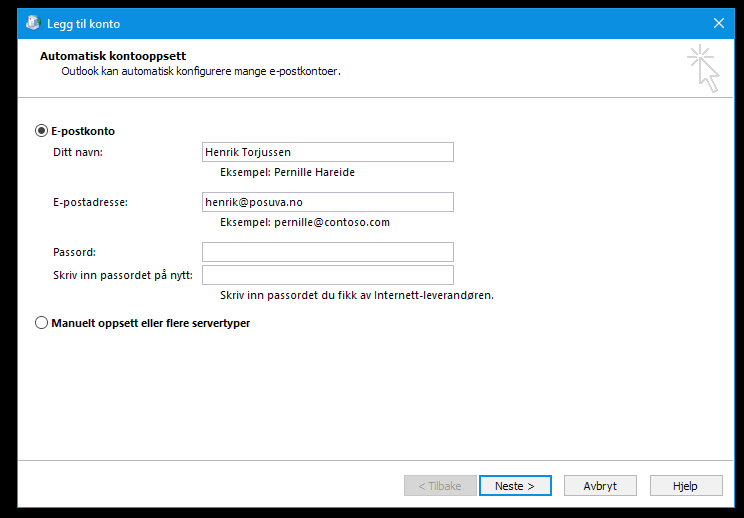
NESTE TRINN
Har du skreve riktig opplysninger, så vil du få alt godkjent.
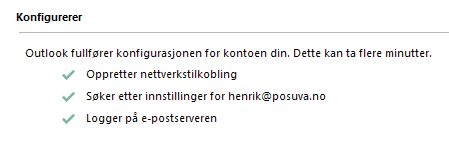
Trykk så «OK» og ferdig. Så kan du starte outlooken. Da skal den utgangspunktet starte opp fra profilen.
Har du valg «Standardprofil» fra gammelt av. Må du inn og endre på dette.
Ser du tilbake i bildene her, så vil «Spør om profil skal skal brukes» så som standard.
Noen har valg «Bruk Alltid denne profilen.» Da velger den 1 fast profil hver gang. Sørg derfor for å endre det. Lykke til.
